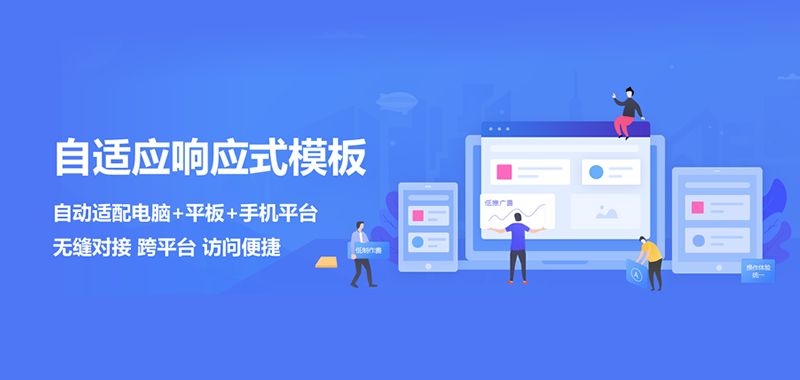c盘明明没东西却爆满方法一、清理c盘
1、首先可以使用系统自带的磁盘清理对c盘进行清理。打开“此电脑”,鼠标右键单击c盘,选择“属性”;
2、接着点击页面中的“磁盘清理”;
3、然后会出现“磁盘清理”页面,我们勾选要删除的文件,然后点击确定即可。
c盘明明没东西却爆满方法二、禁用系统保护
1、使用禁用系统保护可以还原系统至正常状态。首先我们双击打开桌面上的“控制面板”,将查看方式改为“大图标”,然后点击“系统”;
2、接着点击左侧的“系统保护”;
3、在打开的“系统属性”页面,点击”系统保护“中的”配置;
4、然后再勾选“禁用系统保护”,最后点击“删除”;
5、回到“高级”页面,然后点击“设置”;
6、在“启动和故障恢复”页面中,取消勾选“系统失败”下方的两个选项,并将“写入调试信息”设置为“无”,然后点击确定。
c盘明明没东西却爆满方法三、更改系统虚拟内存大小
1、有可能时系统的虚拟内存太大,占用了c盘的空间。我们可以继续来到“系统属性”界面,然后点击“高级”,点击“性能”下的“设置”;
2、然后在“性能选项”界面,点击“高级”,然后点击“更改“;
3、然后自定义设置虚拟内存的合适大小,然后点击“设置”,最后确定就行。
c盘明明没东西却爆满方法四、自定义回收站大小
1、也可以在桌面上,右键单击回收站,点击“属性”;
2、自定义设置回收站的大小,然后点击确定即可。
c盘明明没东西却爆满方法五、使用杀毒软件
如果以上方法都无法解决,有可能是电脑被病毒入侵了,可以使用杀毒软件对电脑进行杀毒。
c盘明明没东西却爆满方法六、重装系统
© 版权声明